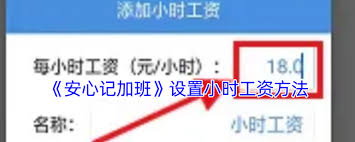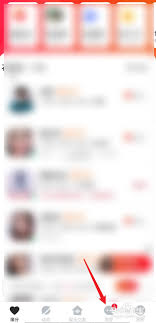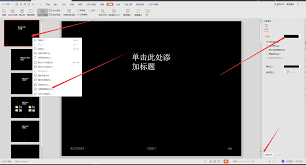导读: 解决word文档上下两页连在一起的大烦恼!轻松几步,让你的文档焕然一新在日常工作和学习中,word文档无疑是我们最常用的工具之一。然而,有时候你会遇到这样一个让人头疼的问题:文档的上下两页莫名其妙地连在了一起,分页符仿佛失灵,无论你如何拖拽、调整,它们就是“不
解决word文档上下两页连在一起的大烦恼!轻松几步,让你的文档焕然一新
在日常工作和学习中,word文档无疑是我们最常用的工具之一。然而,有时候你会遇到这样一个让人头疼的问题:文档的上下两页莫名其妙地连在了一起,分页符仿佛失灵,无论你如何拖拽、调整,它们就是“不离不弃”。别担心,今天就来教你几招,轻松解决这个恼人的小插曲!
首先,最常见的原因就是分页符没有正确设置或者被不小心删除了。你可以尝试以下步骤:
1. 显示所有格式标记:在word的“开始”选项卡中,找到段落组,点击“显示/隐藏编辑标记”按钮,这样你就可以看到文档中的所有格式标记,包括分页符。
2. 检查分页符:查看上下两页之间是否有分页符。如果没有,你需要在合适的位置手动插入一个。点击“布局”或“页面布局”选项卡,在“页面设置”组中点击“分隔符”,选择“分页符”即可。
有时候,段落设置的不当也会导致页面粘连。特别是当段落的前后间距设置过大时,可能会让内容“溢出”到下一页,造成看似连在一起的假象。
1. 选中问题段落:用鼠标拖动选中你认为有问题的段落,或者按住ctrl键逐一点击多个段落。
2. 调整段落间距:右击选中的段落,选择“段落”,在弹出的对话框中检查“段前”和“段后”的间距设置,适当调整至合理范围。
不匹配的页面边距或纸张大小设置也可能导致页面布局出现问题。
1. 设置页面边距:点击“布局”或“页面布局”选项卡,在“页面设置”组中点击“边距”,选择合适的边距预设或自定义边距。
2. 检查纸张大小:同样在“页面设置”组中,点击“纸张大小”,确保上下两页使用的是相同的纸张规格。
如果以上方法都不奏效,可能需要用到word中的“节”功能来进行更细致的控制。
1. 插入分节符:在需要分隔的位置,点击“布局”或“页面布局”选项卡,在“分隔符”中选择“分节符”下的合适类型(如“下一页”)。

2. 调整节的属性:选中分节符前后的内容,分别设置页面的边距、纸张大小等属性,确保每节按照自己的需求进行排版。
有时候,word软件本身也可能出现一些小故障,导致页面布局异常。不妨试试重启word或者整个电脑,说不定就能奇迹般地解决问题。
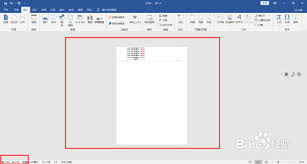
通过以上这些方法,相信你一定能够轻松解决word文档上下两页连在一起的问题。记得,遇到问题时不要慌张,一步步排查,总能找到解决办法。希望这篇文章能帮到你,让你的文档编辑之路更加顺畅!
上一篇:拼多多新人开店保证金要交多少
下一篇:起点作家助手app如何查看总稿费